
Sisällysluettelo:
- Kirjoittaja John Day [email protected].
- Public 2024-01-30 09:02.
- Viimeksi muokattu 2025-01-23 14:42.
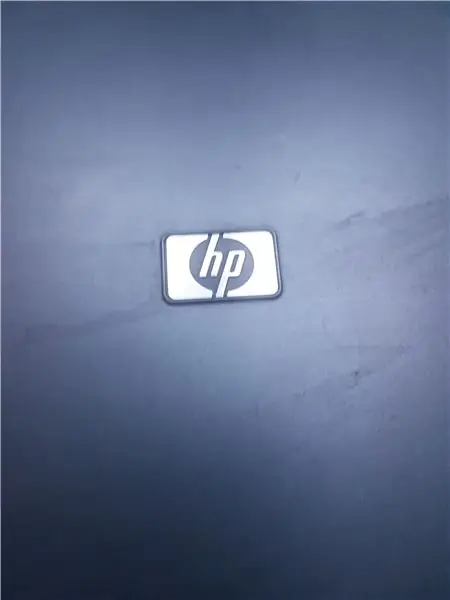
Hei hei, kiitos vierailustasi Instructable -ohjelmassani! Siinä näytän sinulle, kuinka tehdä vanhasta kannettavasta tietokoneesta hyödyllistä! Tässä opetusohjelmassa käytän vanhaa HP Compaq nx7400 -kannettavaa, jossa on Intel Centrino Duo -suoritin. Se perustuu Windows XP: hen, joten mennään!
Vaihe 1: Purkaminen ja puhdistaminen

Ensimmäisessä vaiheessa sinun on purettava kannettava tietokone! Niille, jotka eivät tiedä mitä se on, purkaminen on kannettavan tietokoneen osien hankkiminen, jotta asiat helpottuvat! Tarvitset ruuvimeisselit. Kun lopetat, sinun on puhdistettava joitain asioita. Ensinnäkin näyttö. Käytä sitä varten alkoholia ja kangasta. Sinun on oltava hyvin varovainen, koska näytön kulmissa on elektroniikka. Älä laita liikaa nestettä, muuten voit vahingoittaa näyttöä! Kun teet sen, avaa kannettavan tietokoneen keskus ja puhdista osat samalla tavalla kuin ennen. Mutta sinun on silti oltava varovainen! Nyt seuraavaan vaiheeseen.
Vaihe 2: RAM -muistin vaihtaminen

RAM-muisti on satunnaismuisti. Se on erittäin tärkeää jokaisessa tietokoneessa tai kannettavassa tietokoneessa. Tässä kannettavassa tietokoneessa on kaksi 512 Mt RAM -luuta. Siinä on vain 1 Gt RAM -muistia, mikä tarkoittaa, että se on erittäin heikko. Tässä vaiheessa vaihdamme sen. Nämä ovat vaiheet: Vaihe 1: Osta uusia RAM -luita. Voit ostaa niitä Internetistä tai tietokonekaupasta. Tässä opetusohjelmassa ostan kaksi 2 Gt RAM -muistia kannettaville tietokoneille. Vaihe 2: Vaihto! Korvaaminen on erittäin helppoa. Sinun tarvitsee vain avata kotelo ja vaihtaa se, ja se on valmis! Ja seuraava askel on…
Vaihe 3: Valinnainen: CPU: n vaihtaminen

(Tämä vaihe on valinnainen.) Voit halutessasi vaihtaa kannettavan tietokoneen suorittimen. Mutta jos CPU on liimattu emolevyyn, et voi tehdä sitä! Mutta jos et, tässä on vaiheet! 1. Osta se CPU. CPU: n on oltava yhteensopiva emolevyn kanssa. 2. Aseta se! Avaa pistorasian lukitus ja vaihda suorittimet. Ja olet valmis! Ja seuraava askel!
Vaihe 4: Käyttöjärjestelmä
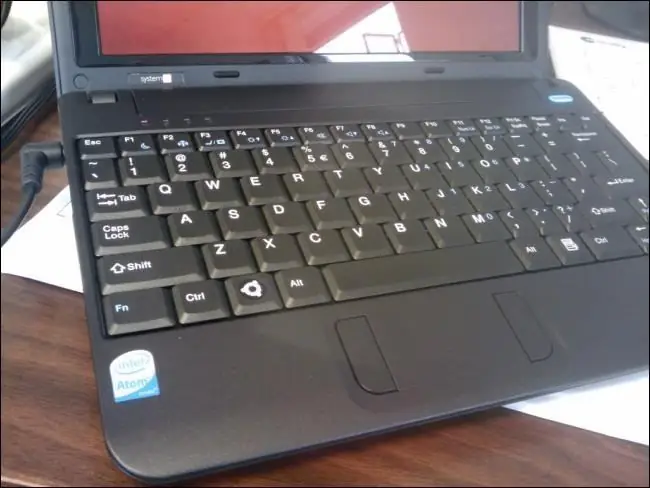
Nyt viimeinen asia. Käyttöjärjestelmä. Tälle HP: n kannettavalle tietokoneelle ei voi olla niin suuria käyttöjärjestelmiä, kuten Windows 10. Ubuntu, Lubuntu on paras vaihtoehto. Asenna kyseinen käyttöjärjestelmä seuraavasti: 1. Käynnistä asennuksesta. Voit tallentaa USB -levyltä tai CD -levyltä.2. Valitse Kieli ja seuraa ohjeita. Noudata vain tietokoneen ohjeita. Ja jos asennat sen, se on valmis!
Vaihe 5: Loppu
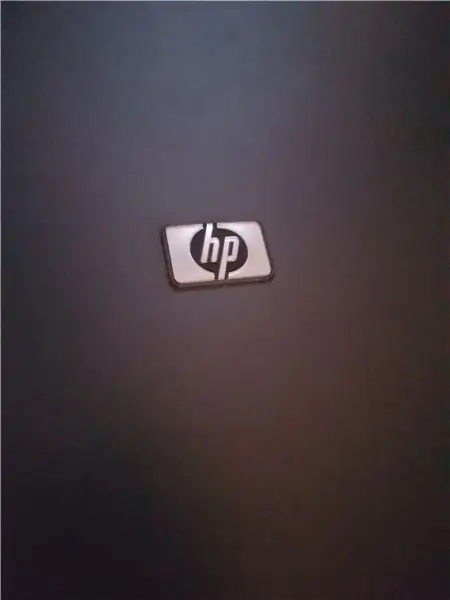
Sinä lopetit! Kannettava tietokone on valmis! Onnittelut! Hauskaa päivän käyttöä sen kanssa ja äänestäkää minua roskakorista aarteeseen -kilpailussa!
Suositeltava:
Vanhan kaiuttimen muuntaminen Bluetooth Boomboxiksi: 8 vaihetta (kuvilla)

Vanhan kaiuttimen muuntaminen Bluetooth Boomboxiksi: HI kaikille! Paljon kiitoksia siitä, että kuulit kanssani tätä rakennetta! Ennen kuin ryhdymme yksityiskohtiin, harkitse tämän Instructable -ohjelman äänestämistä kilpailun alareunassa. Tukea arvostetaan suuresti! Aloittamisesta on kulunut muutama vuosi
Vanhan radiopiirin vaihto (paristokäyttöinen): 4 vaihetta

Vanhan radiopiirin vaihtaminen (virtalähteenä paristot): Onko sinulla koskaan ollut vanha radio, joka toimii vain verkkovirralla ja jossa ei ole paristoa? Tänään näytän sinulle, kuinka käyttää vanhaa radiota paristolla ja hyödyllistä, jos virta on katkos, ja radion virta riippui akusta ilman liitäntää
DIY -virtalähde Vanhan tietokoneen kierrätys: 7 vaihetta

DIY -virtalähteen kierrätys vanhaan tietokoneeseen: Valmistaudu työpajaasi sähköisiin projekteihisi. Tämä buscas ja poco, upea media
Tein vanhan CD -aseman Wifi -robotiksi Nodemcu-, L298N -moottoriaseman ja monien muiden avulla: 5 vaihetta

Tein vanhan CD -aseman Wifi -robotiksi käyttämällä Nodemcu-, L298N -moottoriasemaa ja monia muita: VX Robotics & Elektroniikka esillä
WAC (WALK AND CHARGE GADGET) - Vanhan CD -aseman uudelleenkäyttö: 6 vaihetta

WAC (WALK AND CHARGE GADGET) - Vanhan CD -aseman uudelleenkäyttö: Hei kaikille, olen Chris, XI -luokan oppilas, ja tämä on ensimmäinen ohjeeni. Tämän projektin tein 11 -vuotiaana (olin liian ujo postatakseni projekteja vain näyttääkseni ne kaikille)*Anteeksi mahdolliset virheet. Englanti ei ole äidinkieleni
